excel LARGE函数 通过Excel提供的LARGE函数选择第N个最大值的方法
excel LARGE函数 通过Excel提供的LARGE函数选择第N个最大值的方法,这个问题是我们很多人都很困惑的一个问题,excel LARGE函数是我们非常常用的一个东西,也是我们工作和学习中必不可少的一个数据公式,那么具体我们要怎么做呢?下面就来看看这篇excel LARGE函数 通过Excel提供的LARGE函数选择第N个最大值的方法的文章吧!
在对比选优的过程中,经常会遇到从一系列数字中选择第N个最大值的情况。例如,从一个班级的成绩单中选中排名第3的成绩,此时,就可以通过Excel提供的LARGE函数来快速将问题解决。具体操作步骤如下。
(1)选中要显示计算结果的单元格,并单击“编辑栏”中的【插入函数】按钮,如图1所示。
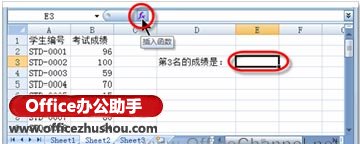
图1 打开“插入函数”对话框
(2)在“插入函数”对话框的“或选择类别”下拉列表框中,选择“统计”类别,并在“选择函数”列表框中,选择“LARGE”函数,如图2所示。
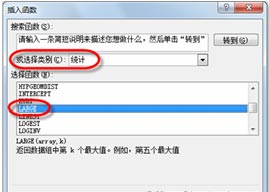
图2 按类别选择目标函数
(3)单击【确定】按钮,打开“函数参数”对话框,为该函数指定参数,其中,“Array”参数用于传递全班学生的所有考试成绩,而“K”参数用于决定从中获取第几个最大值,如图3所示。
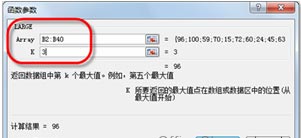
图3 根据提示设置函数参数
(4)单击【确定】按钮,完成公式输入并显示计算结果,如图4所示。

图4 返回第N个最大值
(5)或者,用户也可以将“K”参数指定为某个单元格,并通过在该单元格中输入其他数值,来决定获取第几个最大值,而不必每次都去修改公式,如图5所示。
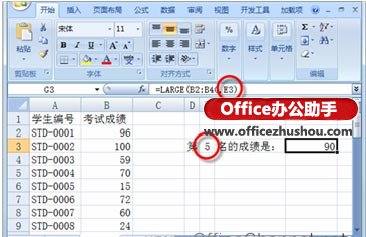
图5 按需返回第N个最大值
以上就是excel LARGE函数 通过Excel提供的LARGE函数选择第N个最大值的方法全部内容了,希望大家看完有所启发,对自己的工作生活有所帮助,想要了解更多跟excel LARGE函数 通过Excel提供的LARGE函数选择第N个最大值的方法请关注我们优词网!




 400-685-0732
400-685-0732
